Vmware网络配置——虚拟机是如何连网的
🔈前言:用了这么久的Vmware虚拟机,你真的了解什么是桥接模式什么是NET模式吗?用了这么久的ifconfig命令,你真的知道每一块网卡的含义和用途吗?本文将带你了解,Vmware虚拟机是如何与外界连通的。

1. 下载并安装Vmware和CentOS
Vmware是一款功能强大的左面虚拟计算机软件,可以在一部实体机器上模拟完整的网络环境及可便于携带的虚拟机器。Vmware下载安装都很简单,并且各种汉化版本很多(如有需要可私信我),这里不再说明。安装好虚拟机后我们可以在里面安装各种Linux的发行版本,本人使用的是CentOS6,因为是以前安装的,所以是老版本,建议大家下载CentOS7版本,因为CentOS6已经不再维护了。下载链接https://www.centos.org/ ,选择需要的版本下载即可。下载好后进行安装。
2. Vmware的网络配置
Vmware提供了虚拟网络功能,可以方便的进行网络环境部署。在Vmware的主界面 ”编辑→虚拟网络编辑器“ 可以查看网络配置。在Vmware中有三种网络模式:桥接模式、NAT模式、仅主机模式。这三种模式在Vmware中是共存的,但是一台虚拟机只能使用一种网络模式,修改模式可以在Vmware主界面依次点击 “虚拟机→设置→网络适配器” 查看或更改网络模式。
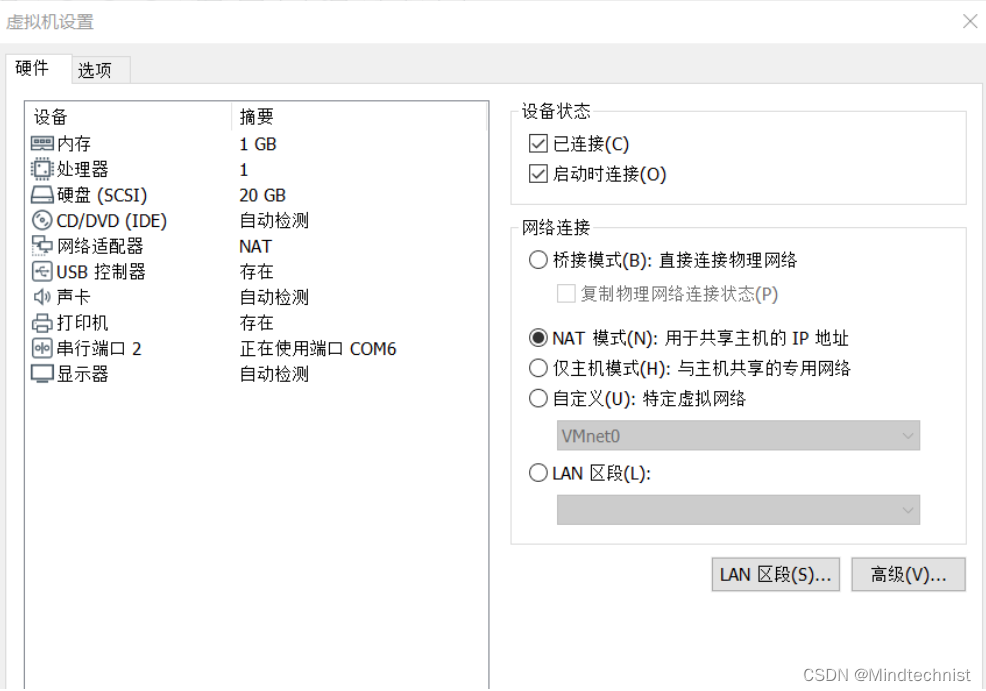
我们在终端下执行 ifconfig -a 可以查看所有的网卡信息,一般我们可以看到三个网卡:
- eth6用于访问外部网络,我们使用远程终端链接虚拟机内的操作系统就是用的这个IP;
- lo网卡是实现本机内部访问的,IP 127.0.0.1是本机回送地址;
- pan0网卡是一个虚拟的网络连接端口;
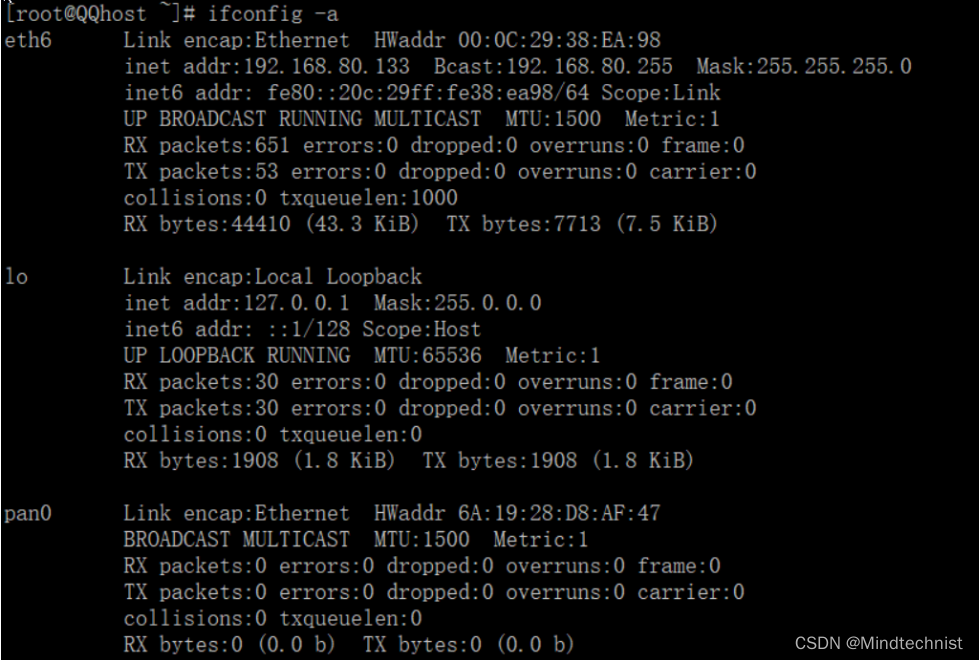
若使用Vmware的NET模式或者仅主机模式,那么网络中的虚拟机可以通过DHCP自动获取IP地址,但是在真实环境中,最好为所有服务器配置一个静态IP地址,来保证一个IP对应可以找到一台服务器。一般情况下我们使用桥接模式。
- NAT模式:本地主机通过Vmnet8网卡连接虚拟机,这需要Vmnet8网卡和虚拟机IP在同一网段。(只有在同一网段才能连接)
- 桥接模式:虚拟机相当于另外一台电脑和本地连接同一IP段。实际上就相当于把虚拟机当成另一台物理机器(实际的电脑),IP段相同。
依次点击 “控制面板——网络和 Internet——网络和共享中心——更改适配器设置” 就可以看到虚拟机的网卡
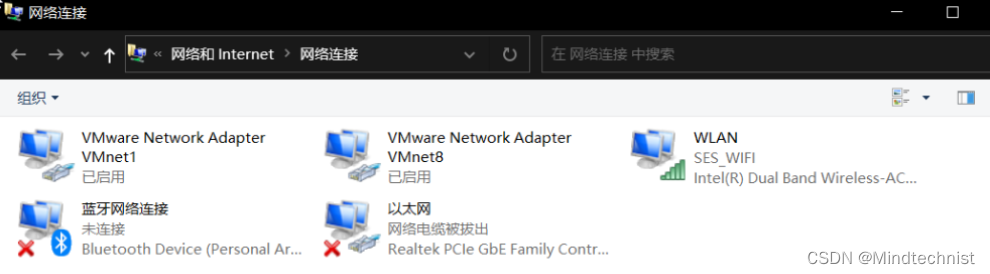
然后根据上面两个网卡,我们在分析一下NET模式和桥接模式:
如果选择桥接模式,也就是说虚拟机和本地主机都是物理机,这就要求虚拟机和本地主机在同一网段,首先在Windows命令行cmd下通过ipconfig查看本地连接的IPv4地址,假如说如下图所示,本地主机在123网段,那么虚拟机必须也要在123网段才可以连通。
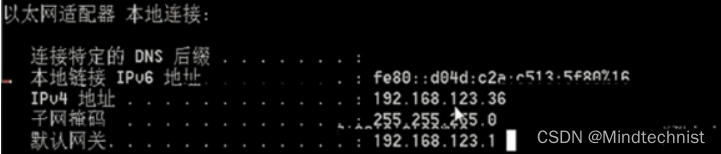
如果选择NET模式,那么本地主机将通过Vmnet8网卡连接虚拟机,这就要求Vmnet8网卡和虚拟机在同一网段,我们可以分别在cmd和Linux下使用ipconfig和ifconfig来查看对应的IPv4地址,可以看到都在80网段,说明是连通的。
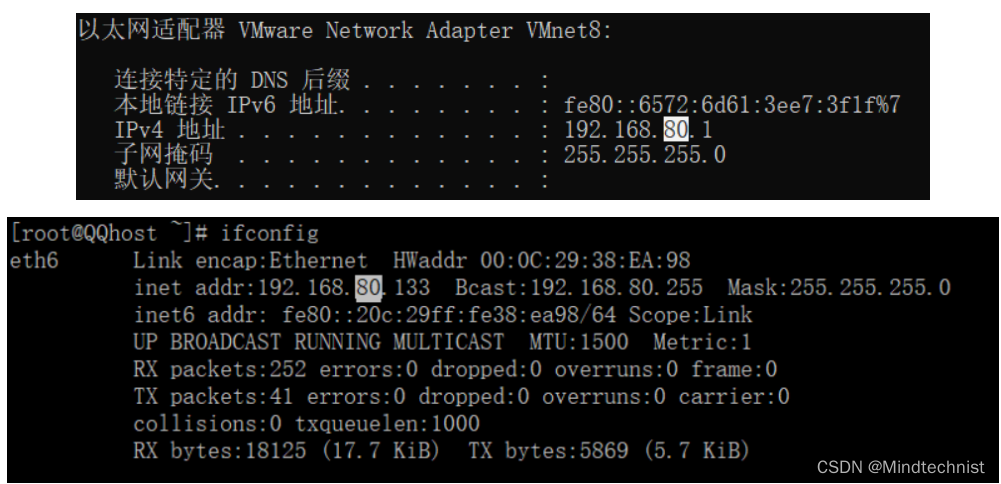
另外,我们可以通过ping命令来ping物理主机,或者ping外网比如百度等,来测试网络连接情况,如果有应答说明网络连通。
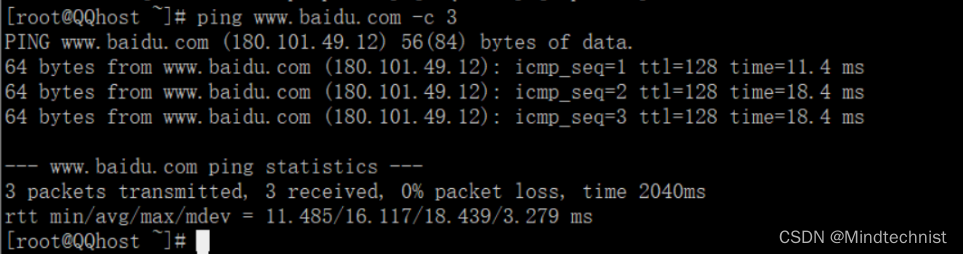
这样就证明是连通的。







【推荐】国内首个AI IDE,深度理解中文开发场景,立即下载体验Trae
【推荐】编程新体验,更懂你的AI,立即体验豆包MarsCode编程助手
【推荐】抖音旗下AI助手豆包,你的智能百科全书,全免费不限次数
【推荐】轻量又高性能的 SSH 工具 IShell:AI 加持,快人一步
· 全程不用写代码,我用AI程序员写了一个飞机大战
· MongoDB 8.0这个新功能碉堡了,比商业数据库还牛
· 记一次.NET内存居高不下排查解决与启示
· DeepSeek 开源周回顾「GitHub 热点速览」
· 白话解读 Dapr 1.15:你的「微服务管家」又秀新绝活了